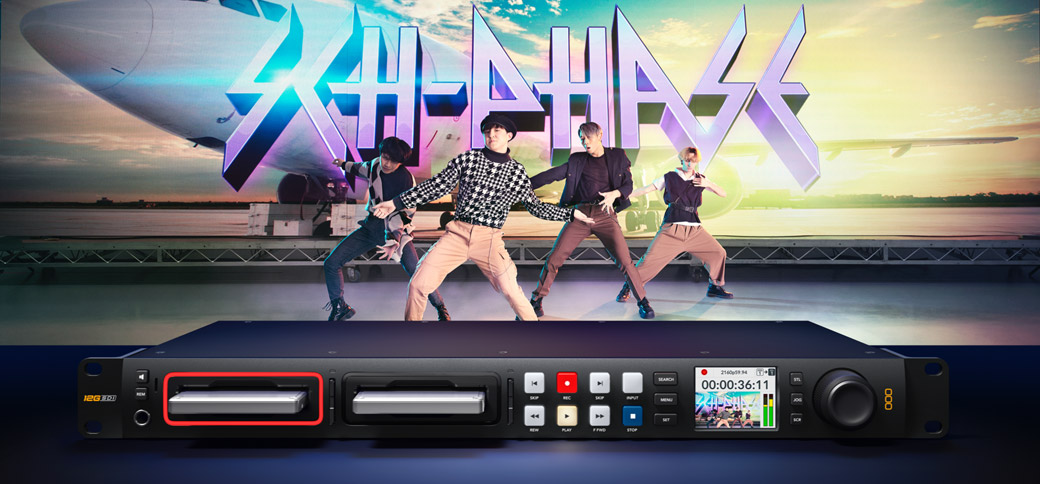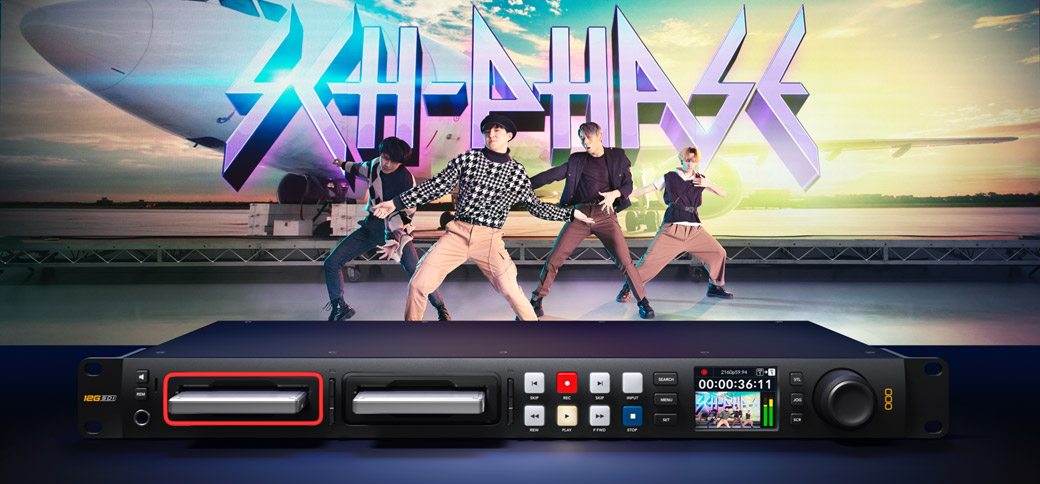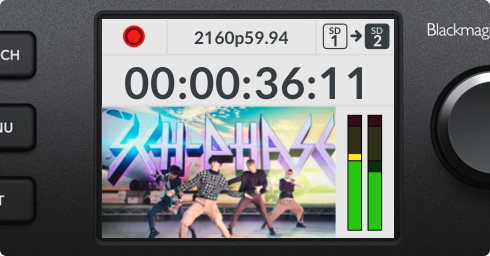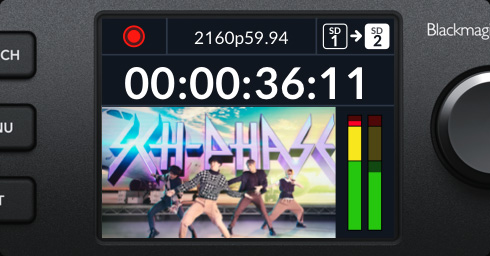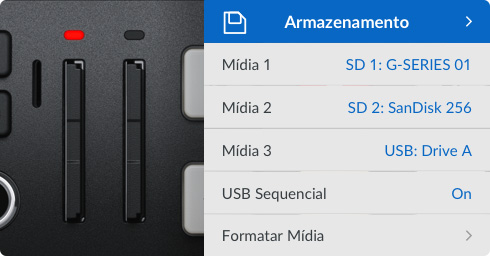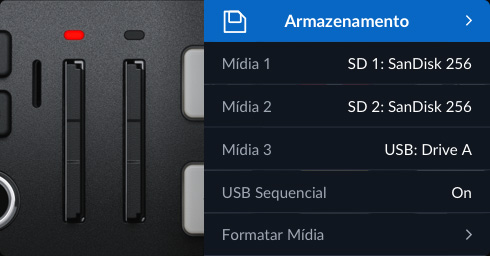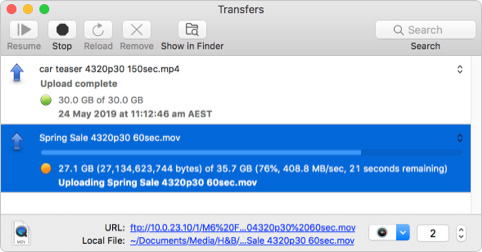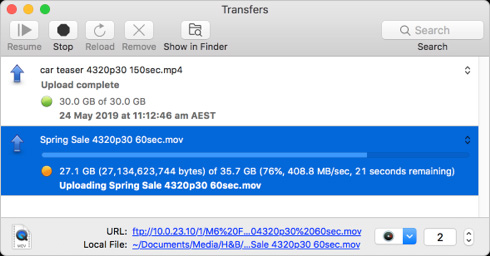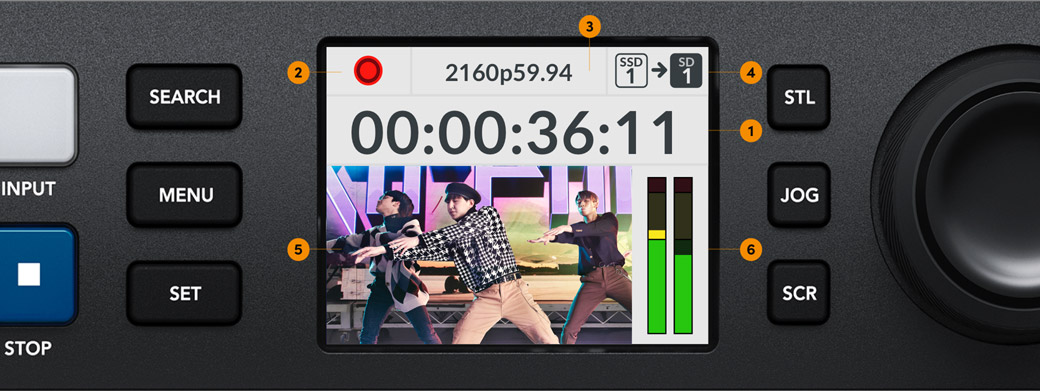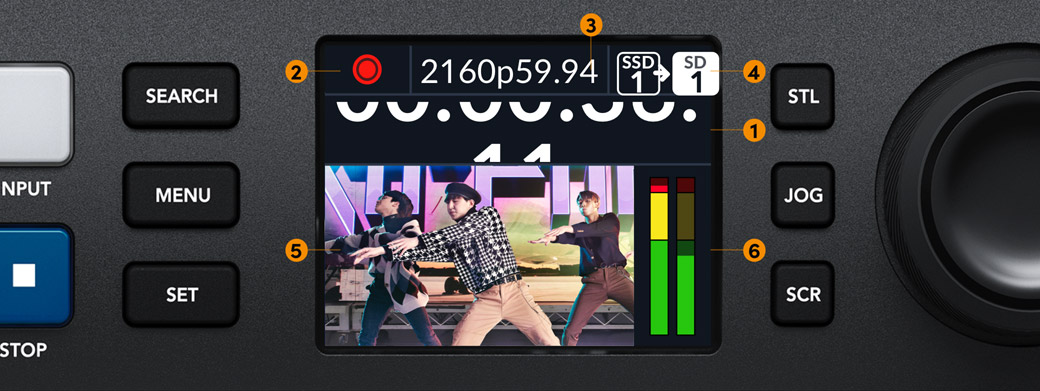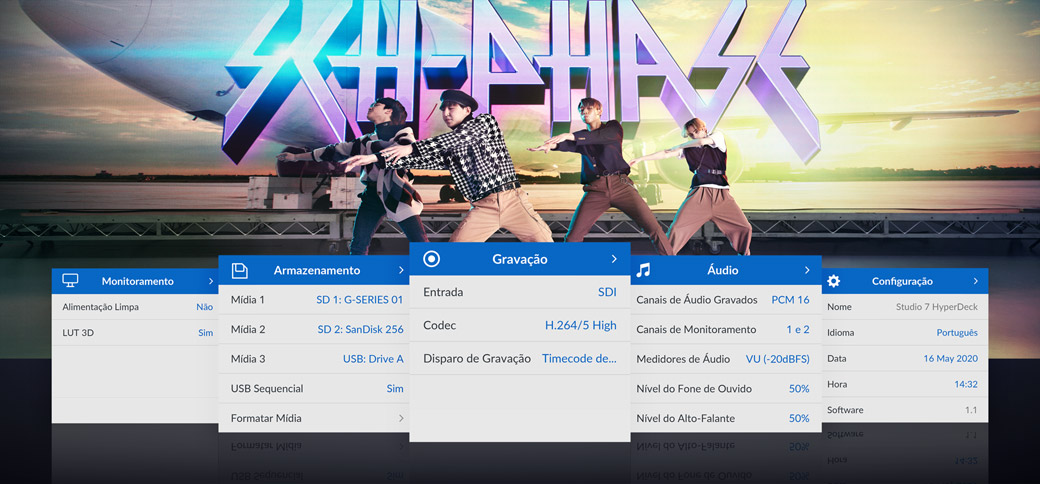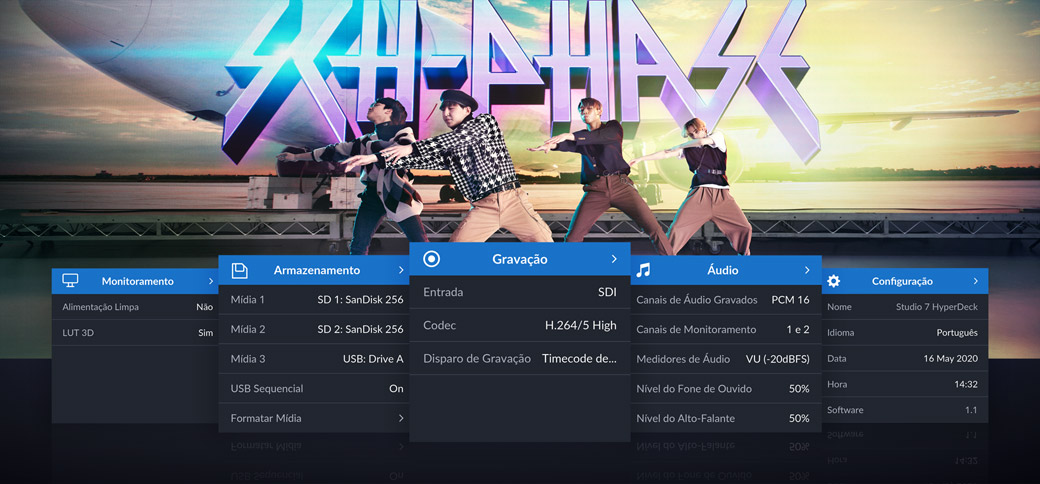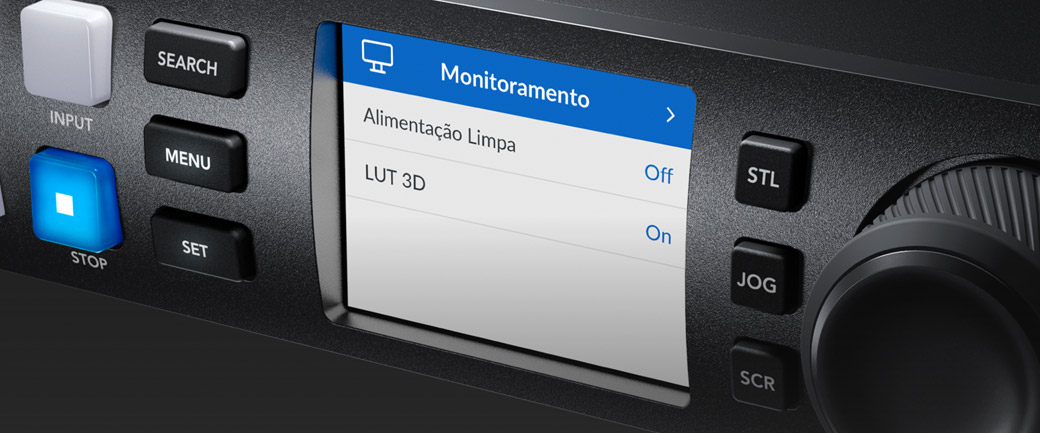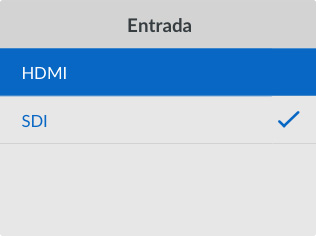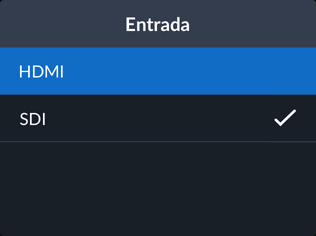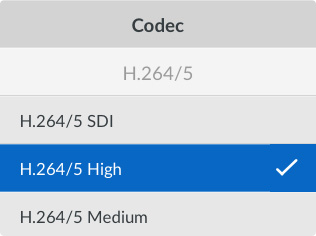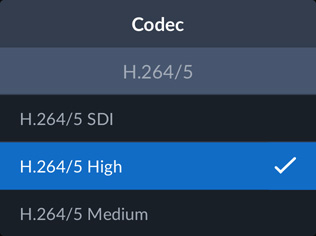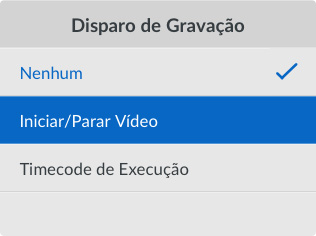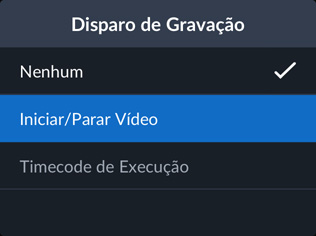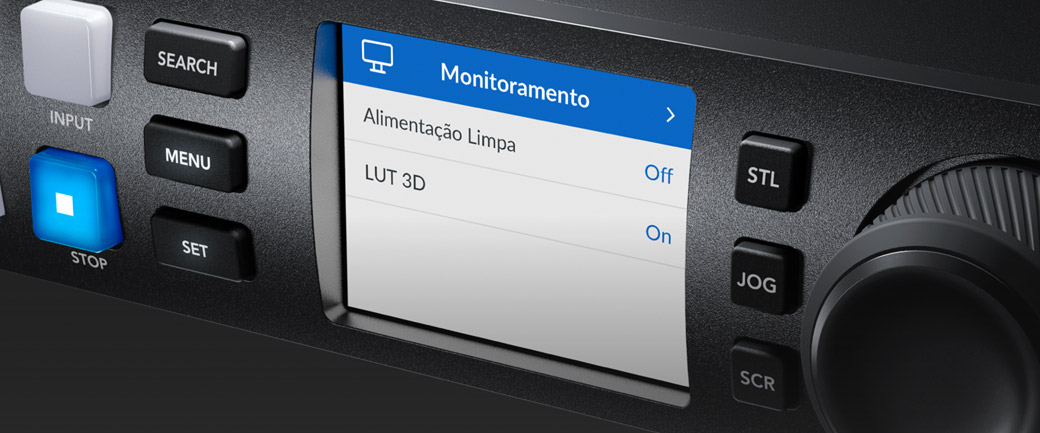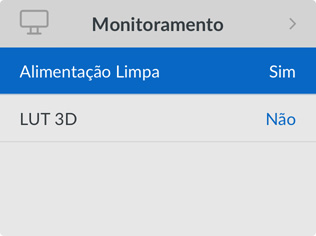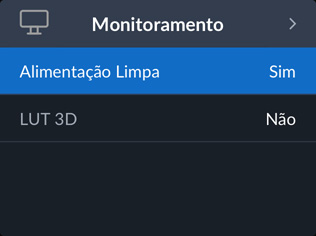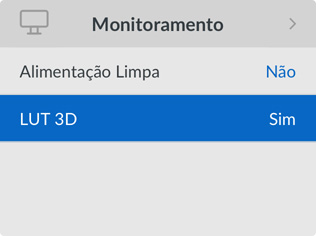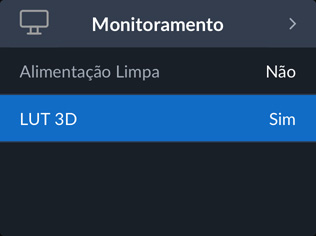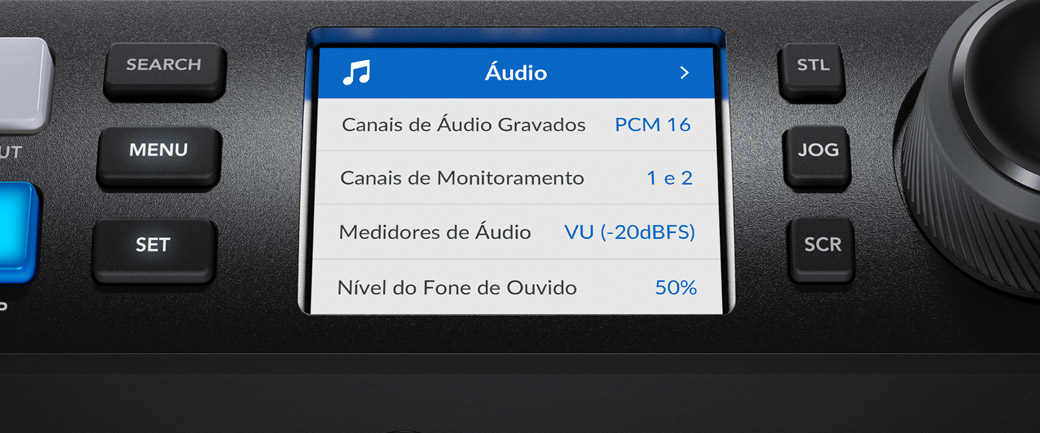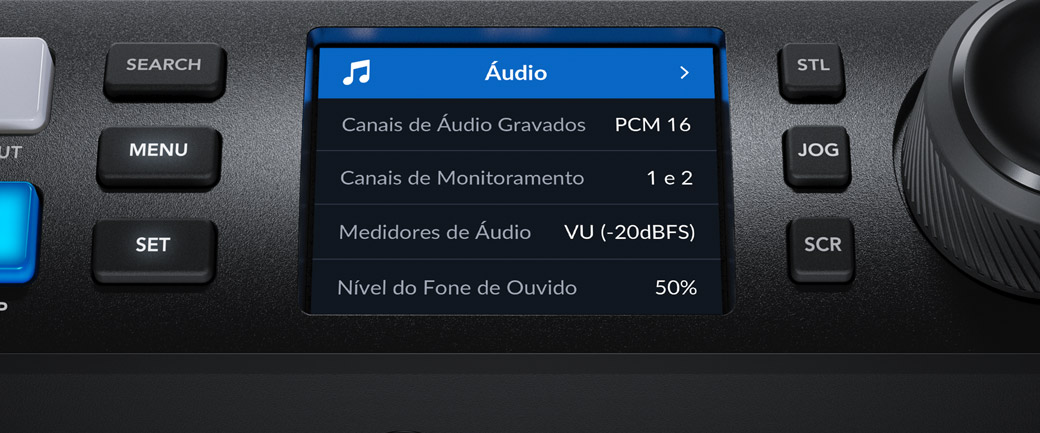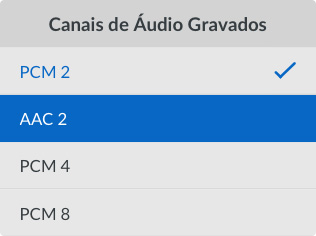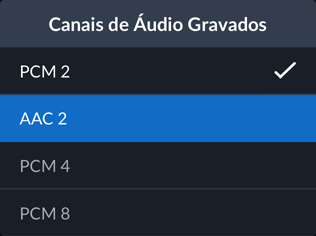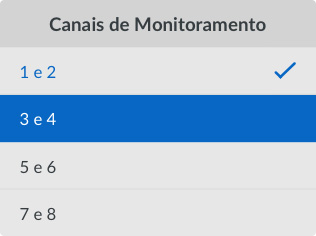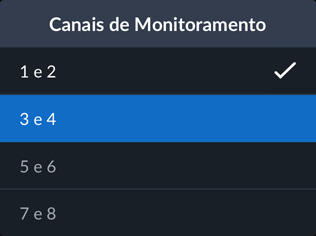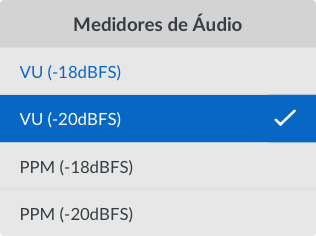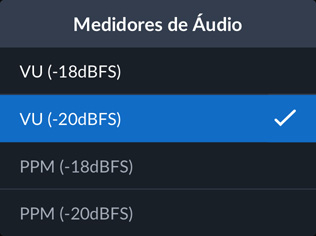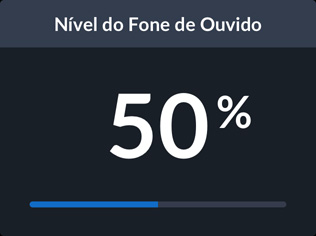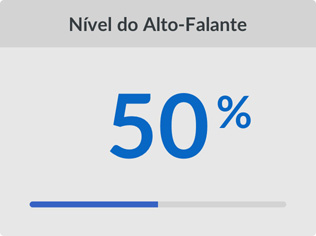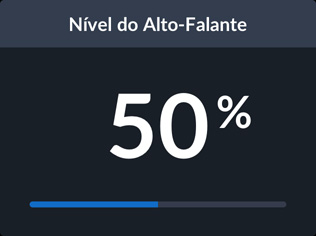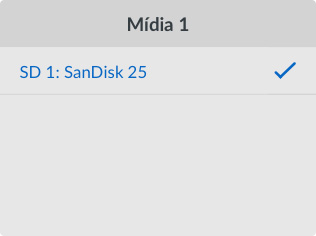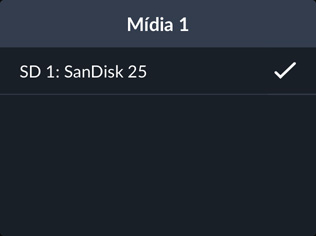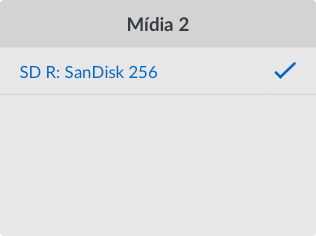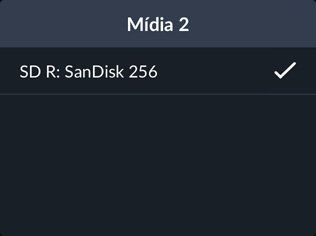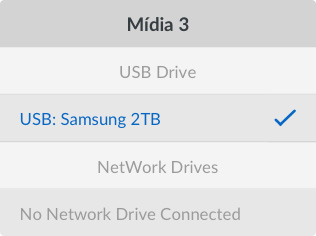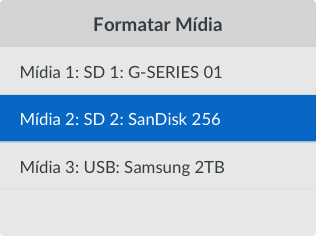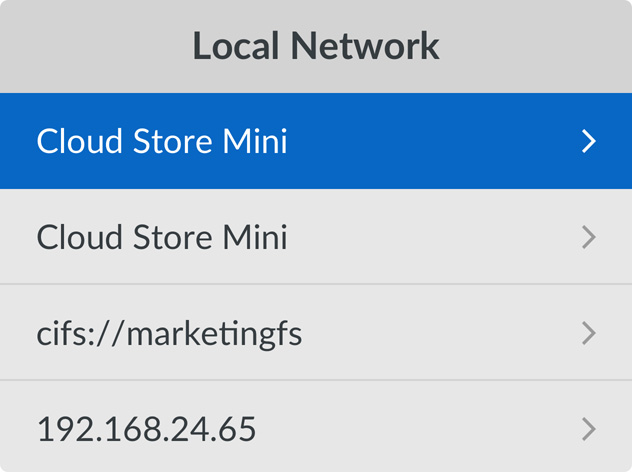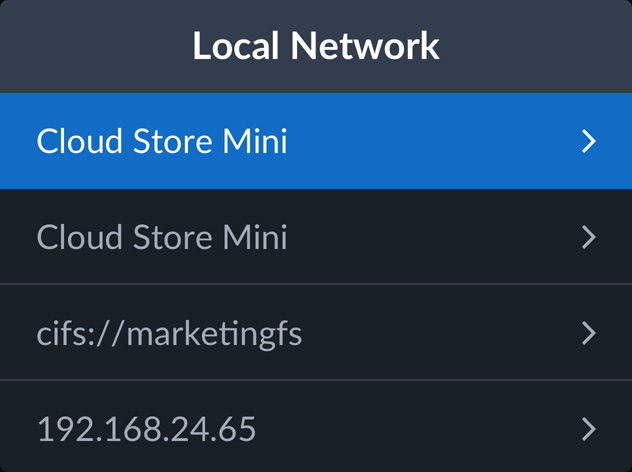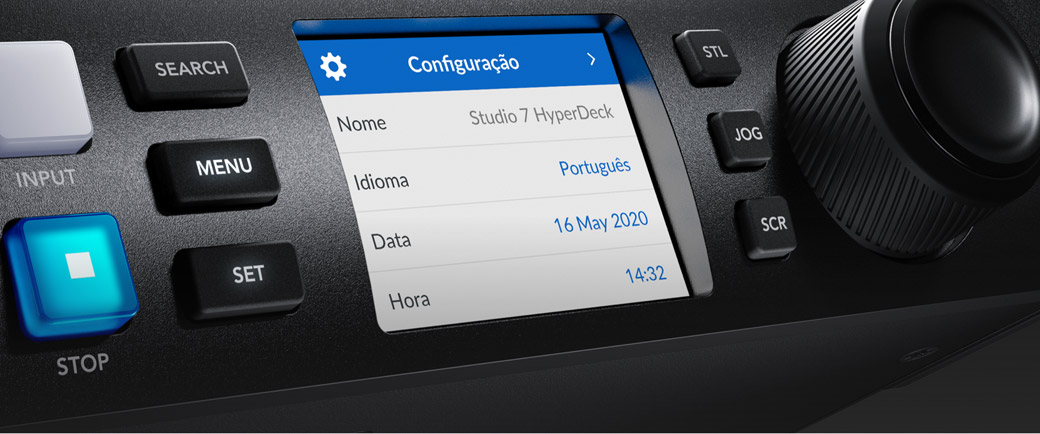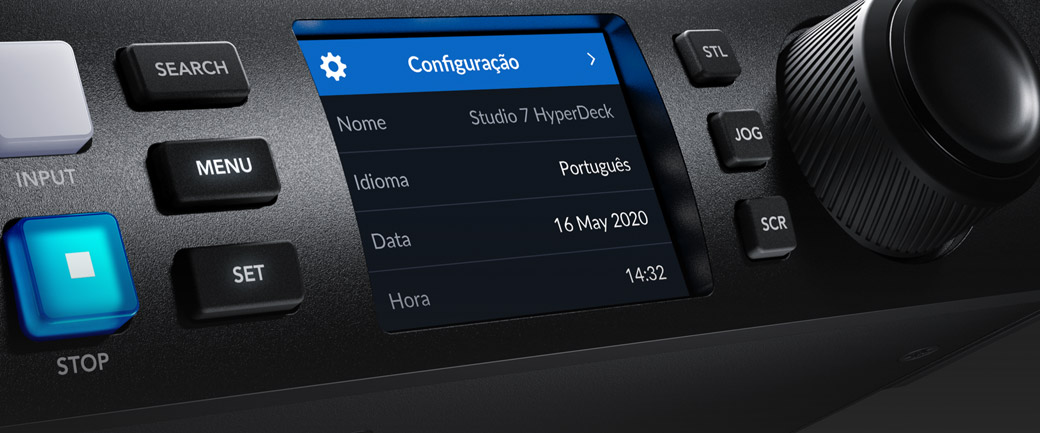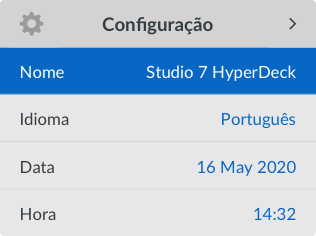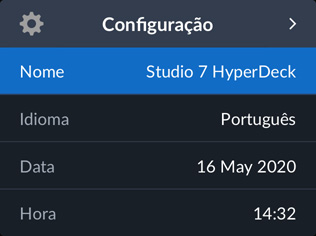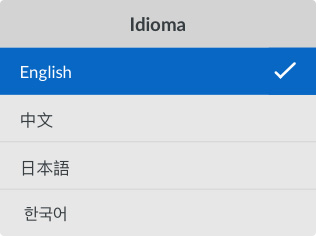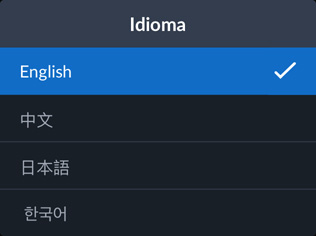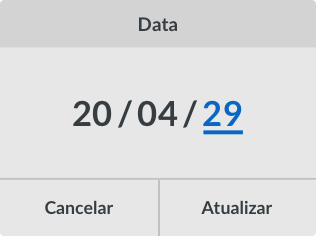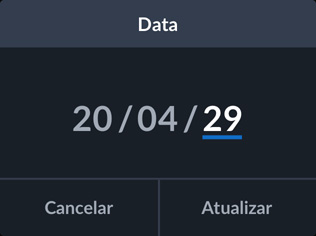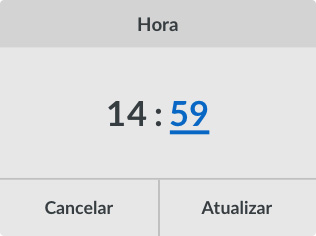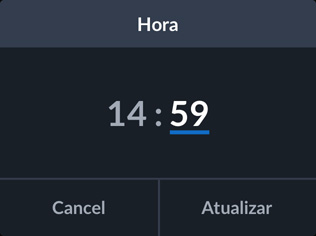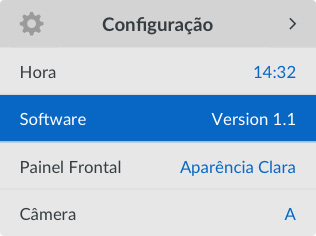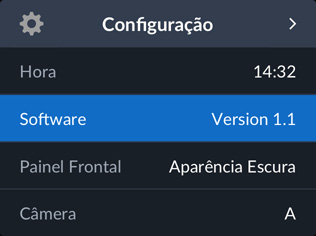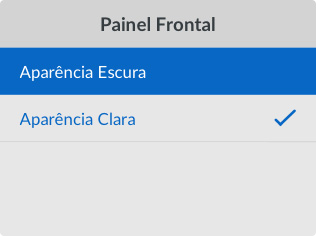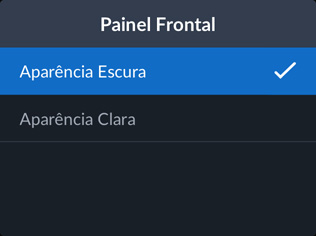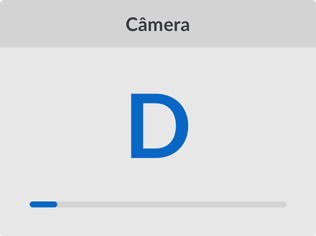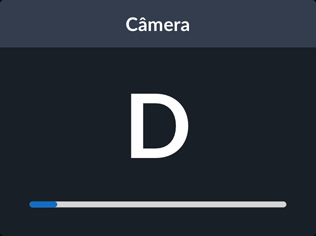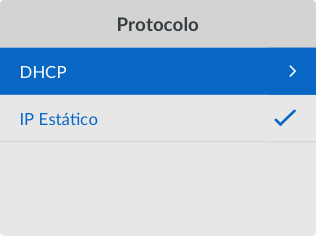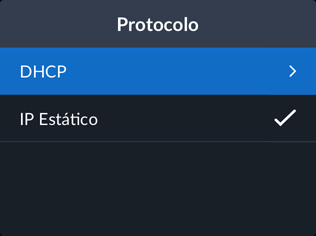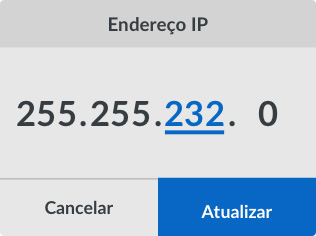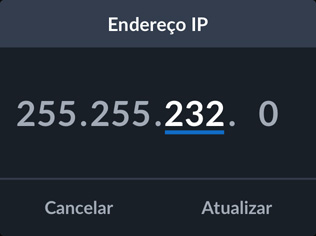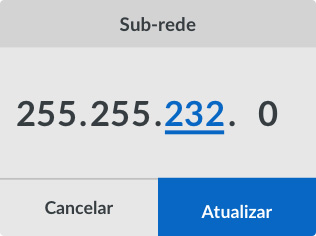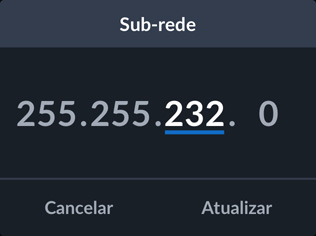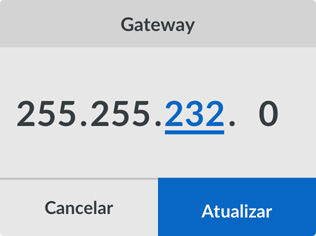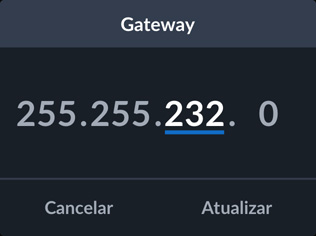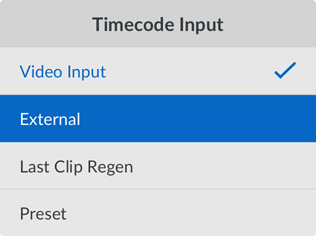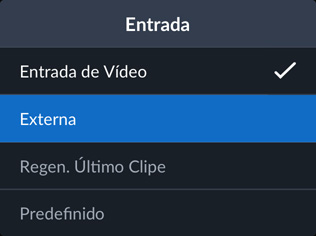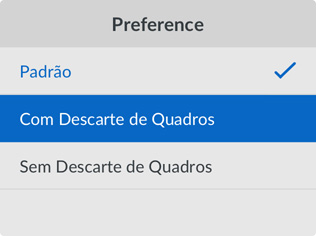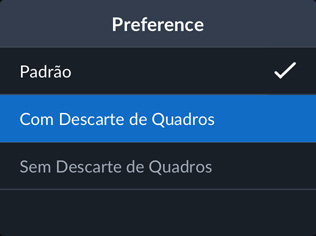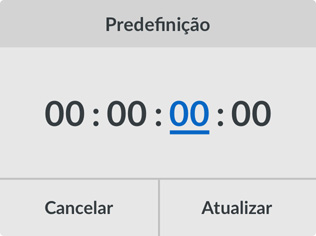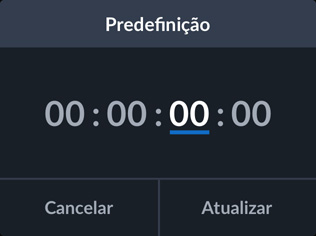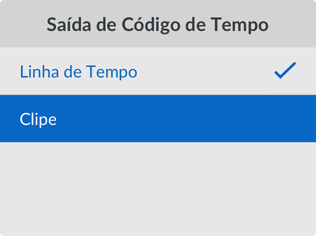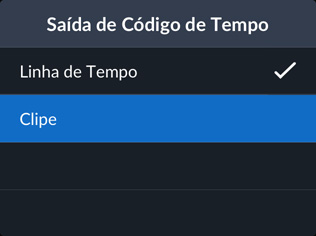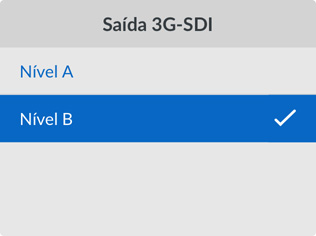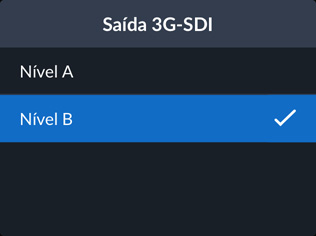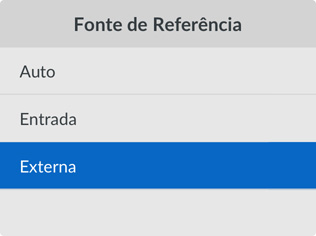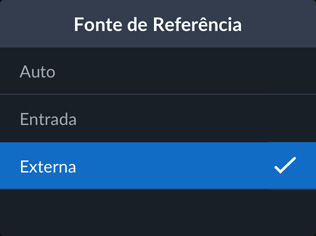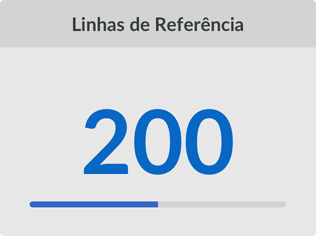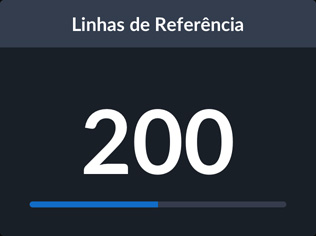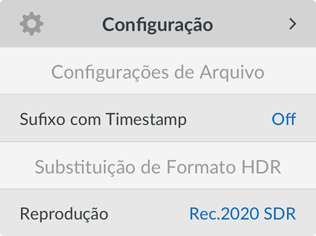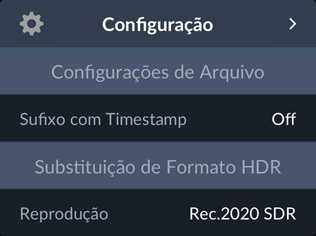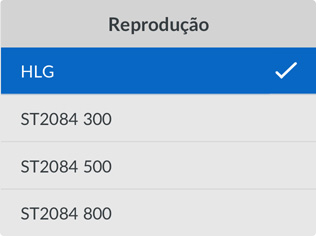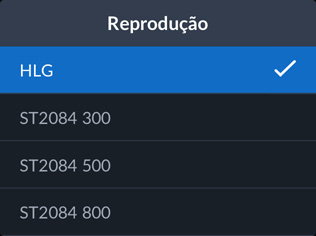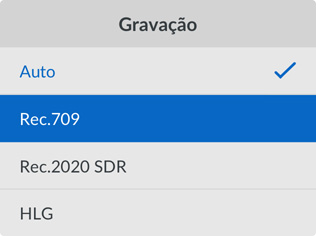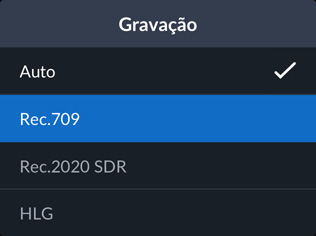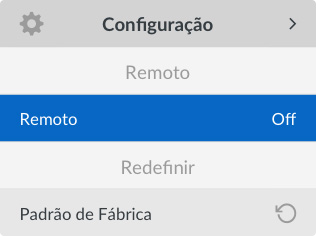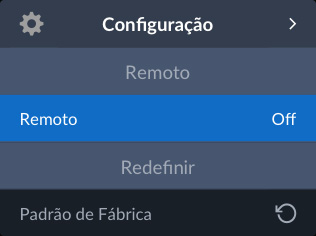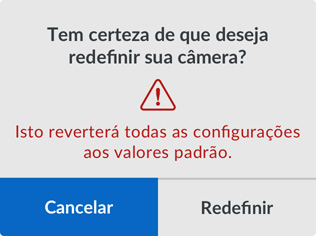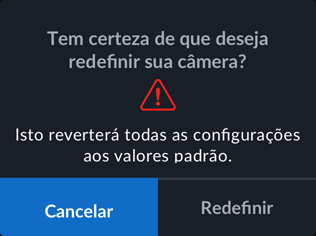O HyperDeck Studio inclui o mesmo software Blackmagic OS usado nas câmeras digitais cinematográficas da Blackmagic Design, portanto você conta com um sistema operacional avançado desenvolvido para os requisitos rigorosos das indústrias de cinema e televisão. Todas as configurações podem ser acessadas com um toque único no botão de menu do painel frontal, assim você pode ajustar todas as configurações de gravação, monitoramento, áudio, discos, definições e LUTs 3D. Cada recurso HyperDeck opera como um app autônomo além do Blackmagic OS, assim todas as funções fluem bem, sem bloqueios ou atrasos, além de oferecer uma estabilidade excepcional. E o melhor de tudo, o Blackmagic OS é atualizável, assim você pode obter mais recursos futuramente!
Encontre um revendedor